Ved Asha Nayak
Microsoft’s Xbox er en af det mest populær spil konsoller på det marked. Med -en bred bred vifte af spil til vælge fra, det’s ingen spekulerer hvorfor så mange mennesker er fans af det Xbox. Om du're -en afslappet gamer eller -en hardcore gamer, der’s noget til alle sammen på det Xbox.Xbox-konsollen byder på en række spil, der får spillerne til at gå amok med sine fremragende funktioner og en virkelighedslignende oplevelse.
Vidste du, at du også kan spille bestemte spil i din Xbox Series X og Xbox Series S i henhold til din region og placering? Dette giver dig mulighed for at spille spil, der er låst for en bestemt region, der kan være fra et andet land og måske en anden placering. Dette kræver, at du vælger den respektive region eller det land, hvor spillet er tilgængeligt. Dette kan også tilgås via Microsofts onlinebutik til Xbox. Denne særlige funktion kan også hjælpe med at ændre sproget for at sikre, at du altid er i stand til at forstå, hvad der sker fuldt ud.
Så hvorfor er det Xbox butik områdeallieret delt op? Og hvad gør at betyde til du som -en gamer? Lade’s tage -en se på at ændre butiksregionen for at få adgang til de mange forskellige tilgængelige spil.
Ændring af butiksregion på din Xbox Series X og Xbox Series S.
Trin 1: Tryk på Xbox knap på din controller.
REKLAME

Trin 2: Gå til Profil & system og gå ned for at vælge Indstillinger.

Bemærk: du kan gøre det ved at trykke på Rb-knappen på din controller.
Trin 3: Gå til Sprog og placering under System fanen.
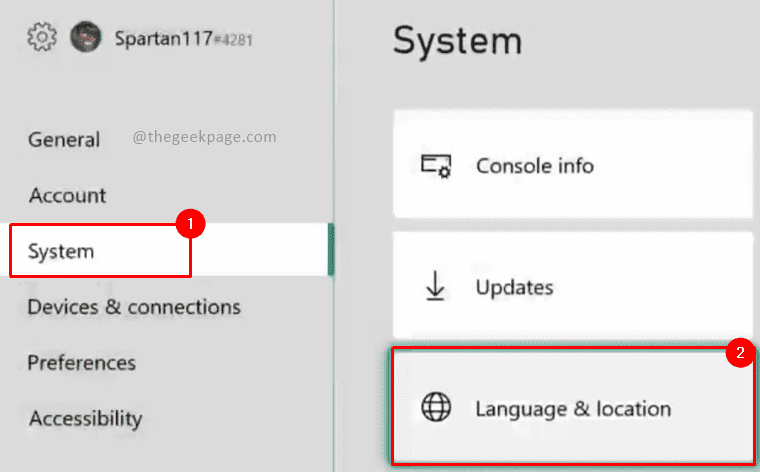
Trin 4: Skift Beliggenhed ved at vælge den ønskede placering fra rullemenuen.
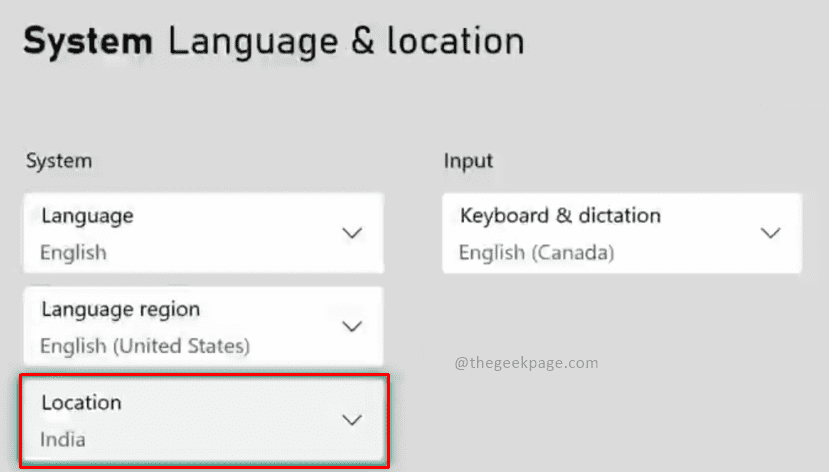
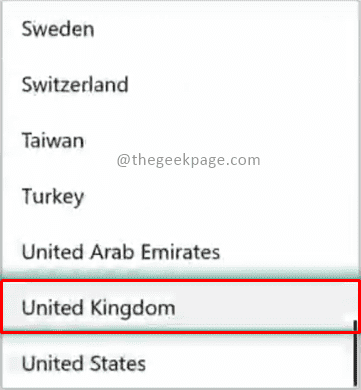
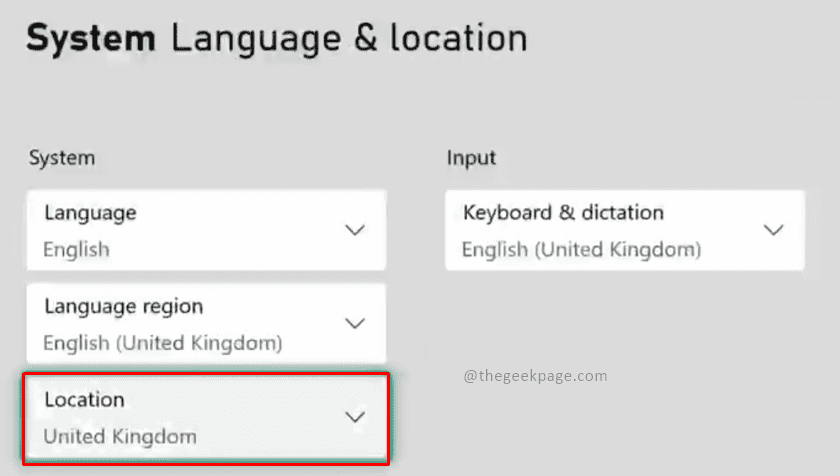
Bemærk: Denne placering låser op for de spil, der er tilgængelige i regionen, som du kan spille. I dette eksempel vil vi vælge Storbritannien, da vi ønsker at låse op for de spil, der er tilgængelige i det pågældende land. Du kan vælge at vælge et andet sprog og den talte dialekt efter dit behov. dette er dækket i detaljer i vores tidligere artikel her.
Trin 5: Vælg Genstart nu at bringe ændringerne ind.
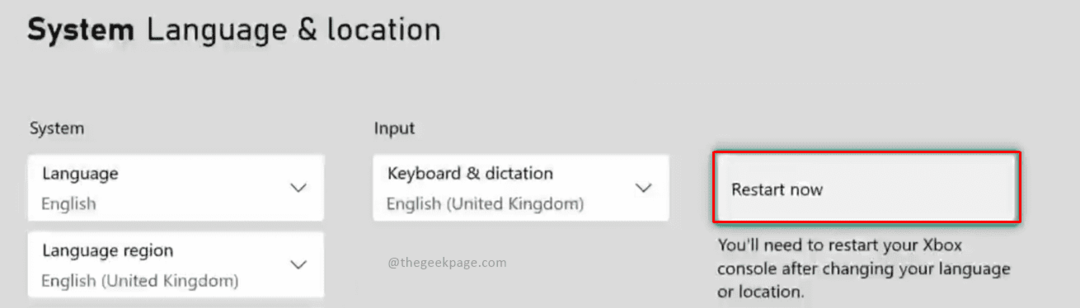
Trin 6: Klik på Blive ved i bekræftelsesdialogen for genstart nu handling. Det vil tage noget tid at downloade sprogpakken for den valgte region. Vær tålmodig.
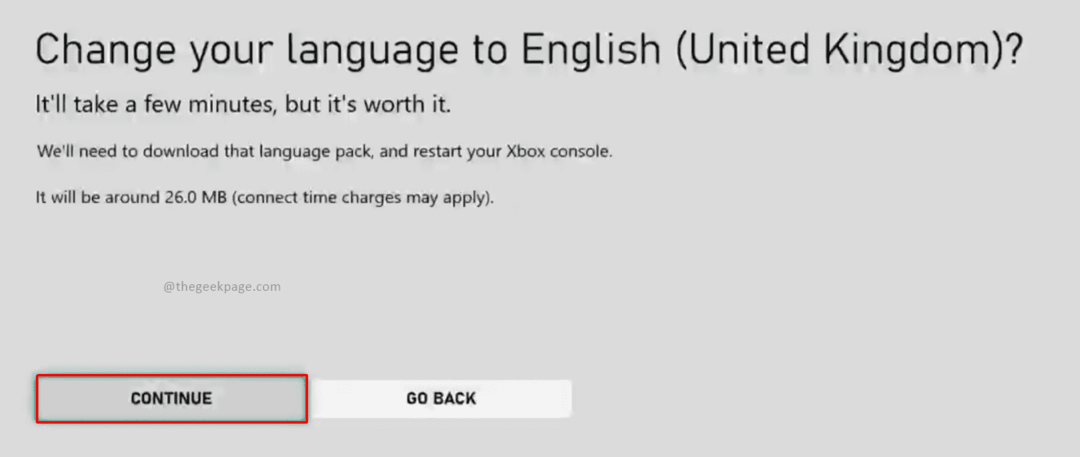
Bemærk: Når Xbox-konsollen genstarter, kan du tjekke Microsoft Store for det pågældende område og se efter spillene. Du kan også se på at tjekke Xbox-spillene via Microsoft Store-webstedet for regionen. For at gøre det skal du underskrive og browse til Microsoft Store.
Så der har du regionen opdateret til netop din Xbox, og du kan begynde at nyde dine yndlingsspil på tværs af forskellige geografier. Fortæl os i kommentarerne, om du kan lide at ændre butiksregion og kan lide at gå gennem forskellige spil.
Trin 1 - Download Restoro PC Repair Tool herfra
Trin 2 - Klik på Start scanning for automatisk at finde og rette ethvert pc-problem.

![3 måder at rette bios-fejl i DayZ [hurtige løsninger]](/f/91fdd58948481ade3d7fcab3f65c3476.png?width=300&height=460)
